Active Preview 窗口的默认名字为Vega Prime Window,但是最好能给窗口一个独特的名字,这样在它运行时可以反映这个名字代表的程序。例如,如果观察者能在不同通道间转换,就将窗口名称改成现在正在使用的通道名称,如View of Satellite from Shuttle 或 View of Target。还可以修改窗口的其他参数,如隐藏窗口的边框和窗口内的鼠标。
Step 1 打开前面建立的VP3_2_7.acf 文件,单击LynX Prime 菜单栏中的文件,选择另存为(Save as),弹出对话框,将对话框中的目录改为建立好的C:\VegaPrimePractice,将ACF文件重命名为VP3_2_8.acf。
Step 2 在实例树区选择myWindow。
Step 3 在Label 区输入VegaPrimeTest。
Step 4 运行Active Preview,就可以在顶边显示窗口的新名字,如图3.2.32所示。
Step 5 在Options 区,取消Border的复选框,如果取消了边框,窗口的修饰和信息栏都会消失,可以随意打开或关闭边框。
Step 6 取消鼠标的复选框,那么在Active Preview窗口内就不再出现鼠标。(www.daowen.com)
Step 7 设置窗口边框为打开。
Step 8 设置鼠标为无。
Step 9 保存设置,关闭Active Preview。
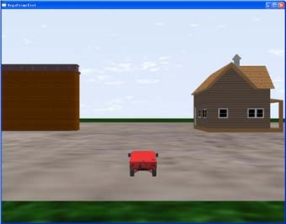
图3.2.32 预览窗口名称
现在汽车可以在地面上行驶了。在Active Preview 中为观察者设定了位置,并将他们与场景中的物体联接起来,也为碰撞检测进行了定义,并且还添加一些特殊效果,将在其他章节继续学习这部分内容。接下来要改变环境,并给汽车加上车头灯,以适应在黑暗中行驶!
免责声明:以上内容源自网络,版权归原作者所有,如有侵犯您的原创版权请告知,我们将尽快删除相关内容。







